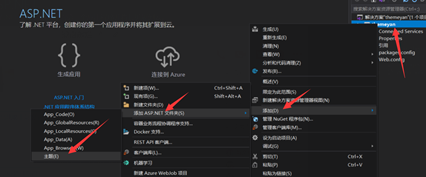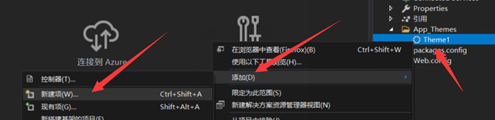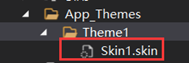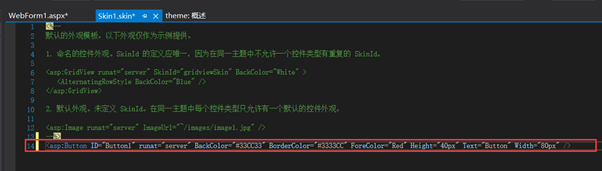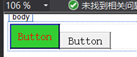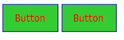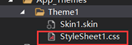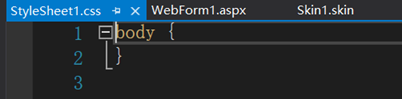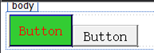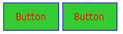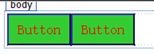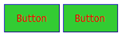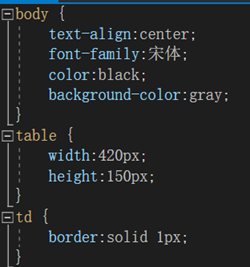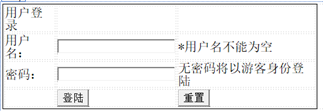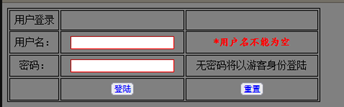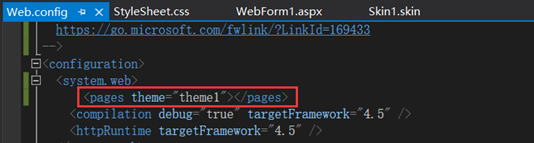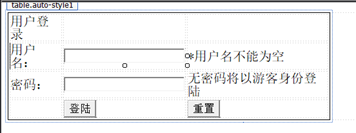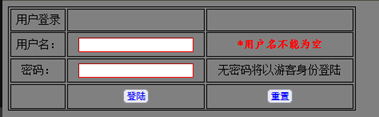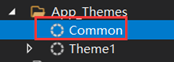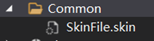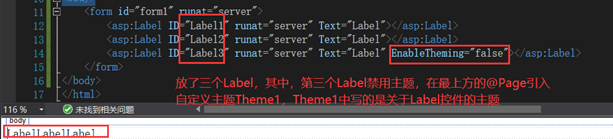ASP.NET 界面外观设计与布局 |
您所在的位置:网站首页 › 迎亲路线怎么设计好看 › ASP.NET 界面外观设计与布局 |
ASP.NET 界面外观设计与布局
|
4.1.1 什么是主题和外观 主题是指网页和控件外观属性设置的合集,通过使用主题能够定义页面和控件的样式,然后再Web 应用程序中应用页面和页面上的控件,可以简化样式控制。 主题包括一系列元素,这些元素主要有外观文件、样式表文件。 主题文件的扩展名为.skin,创建后,主题文件通常保存在Web应用程序的特殊目录App_Themes下。 一个Web应用程序可以拥有多个主题,每个文件夹就是一个主题,每个主题下都可以拥有自己的样式表和外观文件。 1、 外观文件 外观文件用于定义页面中服务器控件的外观,是主体的核心内容,其扩展名为.skin。 它包含了需要设置的各个控件的属性设置,但是在外观定义中不能主线ID属性的设置。 同一类型的控件外观分为 默认外观 和 命名外观 两种。 a) 默认外观 如果控件外观中没有设置SkinID属性,则称为默认外观。 在页面中应用主题时默认将自动应用于同一类型的所有控件。 在同一个主题中对于同一类型的控件只能设置一个默认外观。 b) 命名外观 设置了SkinID属性的控件外观称为命名外观。 SkinID属性命名唯一,不能重复。 在创建控件外观时可为同一类型的控件设置多个命名外观。 命名外观不会自动按类型应用于控件,要通过设置控件的SkinID属性来显示地声明。 2、 样式表文件 样式表文件即CSS文件,在主体中可以包含一个或多个样式表文件。 主体中的CSS文件和非主体的CSS文件没有本质区别。 将CSS文件存放在主体文件夹中,当主题被页面引用时将自动被引用,不需要使用标记进行专门的引用。 4.1.2 创建主题 1、添加主题文件夹 2、添加外观文件 接下来就可以在外观文件中添加对标准控件的定义。 在定义中必须包含runat=”server”,但是不能包含ID属性,并且所有的外观定义都要位于之外 Skin1的使用: (1) 创建一个新的窗体 (2) 窗体里放入一个Button,然后修改Button的属性,随便改,改的独特一点 (3) 选中下面这个Button之后,复制选中的那个句话,粘贴到新建的外观文件Skin1.skin中 (4) 注意这里有Button ID,但是外观不是一个控件的样式,而是一类控件的样式,所以要把ID删掉 (5) 我们再在.aspx页面中放入一个Button,不修改其样式 (6) 在.aspx页面中的第一行Page那一行,引入自己创建的样式文件theme1(这是个主题样式) (7) 运行查看 我们可以看到两个Button是一个样式的,这是因为,我们在这整个Web页面(.aspx)里应用了主题Theme1 而主题Theme1是我们所写的左边那个的样式,当他应用到整个页面之后,页面内的所有Button按钮都是同左边样式相同的了 3、 添加样式表文件(.css) 在解决方案资源管理器中,右击 主题名称 Theme1,在弹出的快捷菜单中依次选择 添加—添加新项—样式表—改样式表名称—添加 在.css文件中可以对样式进行设置 4.1.3 使用主题 1、对单个页面使用主题 (1)在页面的@Page指令中添加Theme属性: (2)在页面的@Page指令中添加StyleSheetTheme属性: (3)备注: 以上两个属性都可以用来引用主题,但是如果页面中的某控件已经有了一些预定义的外观设置,并且和主题中的设置发生冲突,那么,在使用Theme属性引用主题时,预设的外观设置将被 主题中的外观文件 所覆盖; 而使用StyleSheetTheme属性引用主题,预设的外观设置将被覆盖所引用主题中的外观文件的设置 可见Theme属性的优先级高一些。 (4)比如:(两个Button,一个是设计好的,另外一个是原始的Button,正常的样式如Theme属性的预览图所示) 1)Theme属性 代码: 预览图: 运行图: 2)StyleSheetTheme属性 代码: 预览图: 运行图: (5)案例:主题的使用 设计一个名为Theme1的主话题,使用该主题的页面中除了Label1以外,所有的文字均为黑色、宋体;label1中的文字为红色、楷体、加粗;文本框的边框颜色为红色;Button按钮上的文字为黑体、蓝色。 1) 创建一个空网站 2) 右击网站名称-添加-添加ASP.NET文件夹-主题-重命名为 Theme1 3) 右击主题名Theme1-添加-添加新项-外观文件-重命名为 SkinFile.skin 4) 在外观文件的之外添加如下内容 5) 右击主题名Theme1-添加-添加新项-样式表-命名为StyleSheet.css,并输入以下代码 6) 新建一个名称为Default.aspx的Web窗体,在其中放置一个4行3列的表格用于页面布局。在表格中放置两个文本框控件、两个标签控件、两个按钮控件,设置Label1控件的SkinID属性为Label-red,设计视图如下图所示:(SkinID属性找不到,就直接从主题那里复制文字过去) 7) 切换到Default.aspx的源视图,在@Page指令中添加对应主题 8) 运行调试 2、对网站使用主题 如果要对网站中的所有页面使用主题,可以在Web.config文件的标记中设置Theme属性或者StyleSheetTheme属性,代码如下: 我将@Page后的添加主题去掉了,在Web.config重写 设计视图: 运行调试图: 总结:使用这种方法能快速修改网站中所有页面的外观 其实这样还是看不出来在Web.config下能够修改所有页面的外观这一特点,可以考虑用一个能够跳转页面的项目试试 3、动态加载主题 除了在页面声明和配置文件中指定主题之外,还可以通过编程方式在运行时,动态加载主题,实现自定义页面主题的功能。 动态加载主题的方法是,在页面Page_PreInit事件中,设置页面的Theme属性为指定的主题名称。 ASP.NET运行库在PreInit事件激发后,立即加载指定的主题。 案例:动态加载主题 设计默认主题、红色主题、蓝色主题,在页面中放置一个日历控件,实现在下拉列表中选择什么主题,就以什么主题来设置日历控件的外观。 (1) 创建一个空网站 (2) 右击网站名称-添加-添加ASP.NET文件夹-主题-重命名为 Common (3) 右击主题Common-添加-添加新项-外观文件-创建SkinFile.skin外观文件 (4) 在外观文件SkinFile.skin的之外添加如下内容: (5) 重复步骤(2)~(4),主题名为Theme1,外观文件名为SkinFile1.skin,代码中的颜色改为Red (6) 重复步骤(2)~(4),主题名为Theme2,外观文件名为SkinFile2.skin,代码中的颜色改为Blue (7) 新建一个Web窗体,添加一个DropDownList控件,其4个列表项的Text属性分别为:请选择主题、默认主题、红色主题、蓝色主题,同时设置其AutoPostBack属性值为true (8) 切换到Web页面,在@Page指令中添加对主题的引用 (9) 切换到Web的.cs页面(WebForm1.aspx.cs),输入如下代码 (10) 运行调试(别忘记在设计视图中添加进一个日历控件,不然没法显示出效果) 4.1.4 禁用主题 在默认情况下,主题中对页面和控件外观的设置,会覆盖页面和控件的本地设置,如果某些控件或页面已经有预定义的外观,并且不希望主题的设置将它覆盖,可以禁用主题。 如果要禁用空间或者页面的主题,需要将该控件或者页面的EnableTheming属性设置为false。 1、禁用页面主题代码如下: 还是上面的日历:(不变色了) 2、禁用控件主题的代码如下(以Label控件为例): 页面设计: Theme1: 运行调试: 总结: 在页面中引入自定义主题Theme1,Theme1中设定,它所控制的页面中,所有Lable控件都是固定的颜色,接着,在Web页面中,令Label3禁用主题,这就意味着Label3不会随着引入主题中规定Label要变颜色而变色,所以前两个都变了颜色,但是3没有变色。 3、如果想对页面中多个控件禁用主题,可以将这些控件放到一个Panel(面板?)控件内,然后对该Panel控件禁用主题,代码如下: 把日历放到了一个Panel里,然后禁用了Panel,运行调试的时候不会因为选择不同的主题而改变颜色。 补充: 行内样式: 内部样式:在这 外部样式: 主题样式:(在网页第一行,引入自己创建的样式文theme1)Theme=”Theme1” 四种样式的优先级(由高到低): 行内样式>主题样式>内部样式>外部样式 正常情况下,应用主题里面的样式在设计过程中是看不见,需要运行调试才可以看见,此时可以把主题样式中的Theme改为StyleSheetTheme=”Theme1”,就可以在设计的过程中看到应用的样式了 |
【本文地址】
今日新闻 |
推荐新闻 |